DataNumen Outlook Password Recovery V1.1.0.0 英文安装版
DataNumen Outlook Password Recovery是一款操作简单的outlook密码恢复工具,如果你的outlook文件不小心丢失了,可以尝试通过这款工具来进行修复,如果你忘记了密码的加密PST文件,那么这个工具,你可以很容易地恢复密码,并访问PST文件中的内容。
时间:2023-05-04
发布者:yanhua
来源:未知
无论是工作还是学习,经常都会用到共享文件,但是最近有小伙伴说共享文件没有访问权限,这是怎么回事?下面小编就以Win10为例,给大家介绍一下Win10共享文件夹没有访问权限的解决办法。
Win10共享文件夹没有访问权限的解决方法
首先,Win10 能成功访问共享文件夹,必须有安装 SMB1 协议,否则会提示找不到网络名称的提示。
方法很简单,点击 微软小娜 Cortana 输入 启用或关闭 Windows 功能(或者直接输入 功能 也能找到),打开 启用或关闭 Windows 功能 对话框。
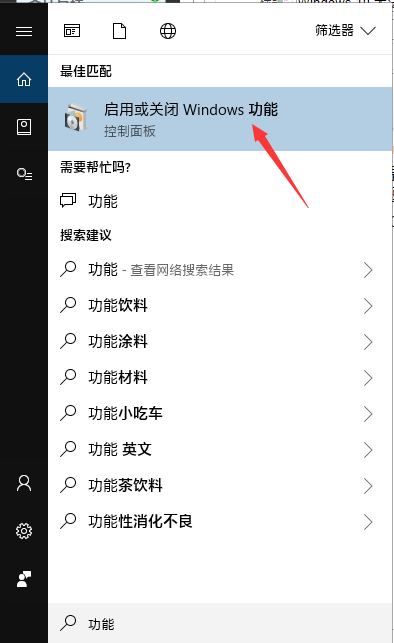
在打开的窗口中,找到 SMB 1.0 相关选项,全部选中。
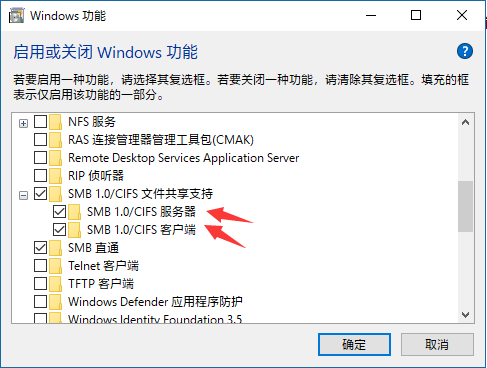
点击确定,进行安装。安装完可能需要进行重启,重启之后这个问题就解决了。
其次,组策略中打开 启用不安全来宾登陆 选项。
开始运行,或者快捷键 Win+R 打开运行,输入 gpedit.msc 打开组策略。
然后分别选择 计算机配置 → 管理模板 → 网络 →Lanman工作站,在右边找到 启用不安全的来宾登陆,双击打开,然后选择启用,点确定即可。
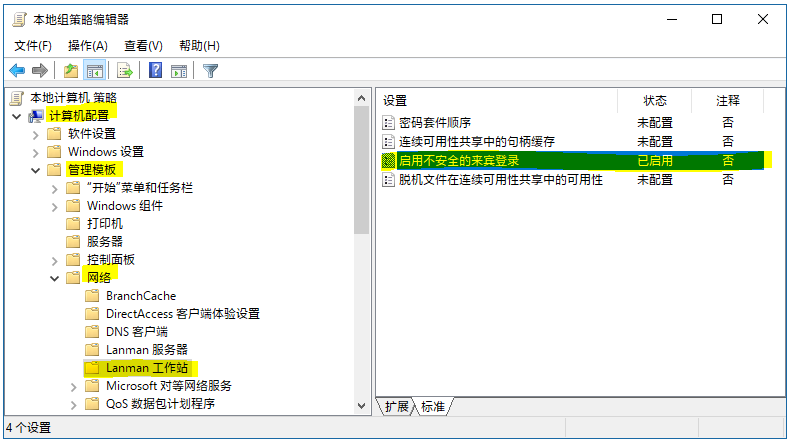
上面两个设置是非常关键的,而且是网上很难找到的设置。
热门教程 周 月
WPS表格使用技巧:制作圆环图的步骤
8次 2联想电脑Win10摄像头用不了怎么办?
7次 3AMD显卡天梯图2021年5月高清完整版 AMD显卡天梯图5月最新高清大图
6次 4Win10加入Windows预览体验计划失败错误码0x800BFA07怎么办?
6次 5Win10U盘驱动有异常怎么办?Win10U盘驱动有异常的解决办法
5次 6Win7共享打印机怎么设置?
5次 7神漫画如何关闭自动购买?神漫画关闭自动购买的方法
5次 8赛博朋克2077中怎么获得纳扎雷以津真天摩托车?
5次 9Win7旗舰版系统安装驱动提示“无法启用这个硬件”怎么回事?
5次 10怎么使用WPS制作身份证的数字格子?
5次Win10 KB5005033怎么卸载 Win10 KB5005033卸载方法
11次 2Win7旗舰版笔记本怎么进入Bios?
9次 3Windows11正式版什么时候推送?Win11更新推送时间
9次 4win10老是蓝屏重启的解决方法
8次 5逍遥安卓模拟器没有声音怎么办?
8次 6怎么避开Steam启动游戏?免Steam启动游戏教程
8次 7Win7旗舰版系统下插入u盘开机启动出现蓝屏故障怎么回事?
7次 8Win11如何创建多个虚拟窗口?Win11创建多个虚拟窗口的方法
7次 9随身乐队怎么导出录音文件?随身乐队导出录音文件的方法
7次 107代CPU为什么不支持Win11?CPU不兼容怎么升级Win11
7次最新软件